
เปลี่ยนชื่อหรือคิดว่าที่อยู่ Gmail ปัจจุบันของคุณล้าสมัยหรือไม่ ต้องการหลีกเลี่ยงอดีตหรือใครบางคนที่กำลังไซเบอร์สตาร์คคุณอยู่หรือไม่? การเปลี่ยนที่อยู่อีเมลเป็นวิธีที่ดีในการทำสิ่งเหล่านั้นทั้งหมด แต่ถ้าคุณต้องการโยกย้ายจากบัญชี Gmail หนึ่งไปยังอีกบัญชีหนึ่ง เกิดอะไรขึ้นถ้าคุณต้องการใช้อีเมลทั้งหมดกับคุณเมื่อคุณไป?
Google ทำให้การทำเช่นนี้ทำได้ง่าย
Gmail และบัญชี Google ของเรากลายเป็นมากกว่าอีเมล เป็นที่ที่เราจัดเก็บรายชื่อติดต่อปฏิทินการแชทการสำรองข้อมูลอุปกรณ์แอนดรอยด์รูปภาพไฟล์และอื่น ๆ อีกมากมาย ในขณะที่มีโปรแกรมรับส่งอีเมลอื่น ๆ Gmail ทำให้การใช้งานระบบนิเวศของ Google เป็นเรื่องง่ายมาก ทั้งหมดนี้ฟรี ดีไม่มีเงินสดต่อไป
แม้ว่าเราอาจต้องการเปลี่ยนที่อยู่อีเมลของเราไม่ว่าด้วยเหตุผลใดก็ตามไม่น่าเป็นไปได้ว่าเราต้องการให้ทุกอย่างออกไปโดยไม่มีเหตุอันสมควร ซึ่งเป็นที่มาของการโยกย้าย
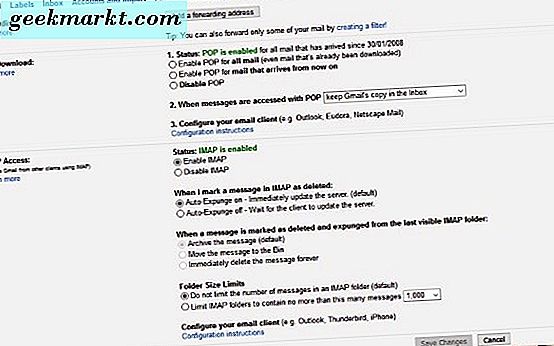
ย้ายข้อมูลจากบัญชี Gmail หนึ่งไปยังอีกบัญชีหนึ่ง
ในการย้ายข้อมูลจากบัญชี Gmail หนึ่งไปยังอีกบัญชีหนึ่งขณะที่อีเมลทั้งหมดของคุณมีความซับซ้อน แต่ก็ค่อนข้างง่าย มีขั้นตอนค่อนข้างน้อย แต่แต่ละแบบก็ตรงไปตรงมามาก กระบวนการทั้งหมดควรใช้เวลาน้อยกว่าห้านาที
ก่อนอื่นเราจะต้องเปิดใช้งาน POP ในบัญชีอีเมลทั้งสองบัญชีจากนั้นเราสามารถสำรองอีเมลเก่าของคุณและย้ายข้อมูลเหล่านั้นไปยังบัญชีใหม่ของคุณ คุณอาจต้องการใช้แท็บเบราว์เซอร์สองรายการเพื่อทำตามขั้นตอนเหล่านี้กับบัญชี Gmail หนึ่งในแต่ละบัญชี
- เข้าสู่บัญชี Gmail ของคุณแล้วเลือกไอคอนฟันเฟืองที่ด้านบนขวา
- เลือกการตั้งค่าและการส่งต่อและ POP / IMAP
- เลือกเปิดใช้ POP สำหรับอีเมลทั้งหมดและบันทึกการเปลี่ยนแปลง
- ทำซ้ำสำหรับบัญชี Gmail อื่น ๆ ของคุณ
- เลือกการตั้งค่าในบัญชี Gmail ใหม่ของคุณ
- เลือกแท็บบัญชีและนำเข้า
- เลือกตรวจสอบอีเมลจากบัญชีอื่นและป้อนบัญชี Gmail เก่าของคุณลงในช่อง
- เลือกขั้นตอนถัดไป
- เพิ่มรหัสผ่านและเพิ่ม 'pop.gmail.com' สำหรับ POP Server และ '995' เป็น Port
- ยกเลิกการเลือกช่องทำเครื่องหมายถัดจาก "ปล่อยสำเนาของข้อความที่ดึงมาจากเซิร์ฟเวอร์"
- เลือก 'ตั้งชื่อข้อความขาเข้า' ถ้าคุณต้องการทราบว่ามาจากที่อยู่ Gmail เดิมของคุณ
- ยกเลิกการเลือก 'เก็บข้อความขาเข้า' ตามที่เราต้องการให้ส่งต่อแทนที่จะเก็บไว้
- เลือกเพิ่มบัญชี
- เลือกเพื่อส่งเป็นที่อยู่อีเมลเก่าของคุณหรือไม่
- เลือก Finish หากคุณกล่าวว่าไม่อยู่ในขั้นตอนที่ 14 หรือเสร็จสิ้นตัวช่วยสร้างถ้าคุณตอบว่าใช่
ในทางทฤษฎีบัญชี Gmail ใหม่ของคุณควรนำเข้าอีเมลจากอีเมลเก่าของคุณและส่งต่ออีเมลใหม่ทั้งหมดด้วย อาจใช้เวลา 2-3 นาทีหรือสองชั่วโมงทั้งนี้ขึ้นอยู่กับขนาดกล่องจดหมายของคุณ Gmail ดูเหมือนจะเป็นอีเมลแบทช์ในกลุ่ม 100-200 และนำเข้า หากคุณมีกล่องจดหมายขนาดใหญ่หรือที่เก็บข้อมูลขนาดใหญ่อาจต้องใช้เวลาสักครู่
หากคุณเห็นข้อผิดพลาดในการเข้าถึงไม่ได้รับอนุญาตคุณจะต้องเลือกลิงก์นี้เพื่อเปิดใช้กระบวนการนี้ เลือกดำเนินการต่อในหน้าใหม่และทำตามขั้นตอนด้านบน
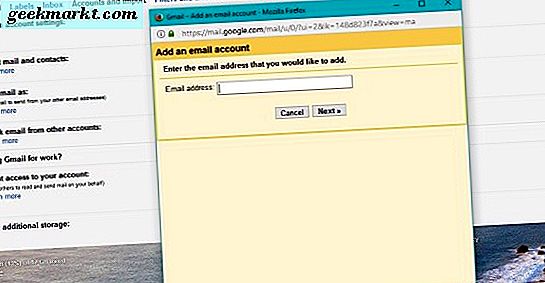
หยุดการส่งต่ออีเมลแอดเดรส Gmail เก่าของคุณ
เมื่อการนำเข้าเสร็จสิ้นและคุณมีทุกอย่างที่ต้องการจากที่อยู่เดิมคุณสามารถปิดใช้งานการส่งต่อต่อได้และส่งต่อหรือปิดการส่งต่อและแจ้งที่อยู่อีเมลเก่าของคุณ มากขึ้นอยู่กับเหตุผลที่คุณกำลังขยับไปที่ใหม่ของคุณฉันเดา
เมื่อต้องการหยุดการส่งต่อ:
- เข้าสู่บัญชี Gmail ใหม่ของคุณ
- เลือกไอคอนฟันเฟืองที่ด้านบนขวาและเลือกการตั้งค่า
- เลือกแท็บบัญชีและนำเข้า
- ลบที่อยู่ Gmail เดิมของคุณในส่วน "ตรวจสอบอีเมลจากบัญชีอื่น ๆ "
- เลือกตกลงเพื่อยืนยัน
บัญชี Gmail เดิมของคุณจะยังคงเก็บอีเมลไว้ แต่จะไม่ส่งต่อบัญชี Gmail ของคุณอีกต่อไป ผู้ที่นำเข้าแล้วจะยังสามารถเข้าถึงได้ในบัญชีใหม่ของคุณแม้ว่า
ใช้ Got Your Back เพื่อนำเข้าจาก Gmail
Got Your Back (GYB) เป็นเครื่องมือบรรทัดคำสั่งที่พร้อมใช้งานจาก GitHub ที่สามารถสำรองข้อมูลและเรียกคืนบัญชี Gmail ทั้งหมดได้ เป็นการดาวน์โหลดขนาดเล็กที่สามารถเก็บกล่องจดหมายทั้งหมดของคุณไว้ได้ แม้ว่า Gmail จะมีประสิทธิภาพดี แต่ถ้าคุณใช้อีเมลของคุณสำหรับสิ่งที่สำคัญกว่าการนัดหมายในคืนวันเสาร์หรือการสนทนาโดยทั่วไปนี่อาจเป็นอะไรบางอย่างสำหรับคุณ
ไปที่หน้า GYB GitHub เพื่อเรียนรู้เพิ่มเติมและดาวน์โหลดเครื่องมือ ใช้งานได้ฟรีและใช้งานง่าย คำแนะนำมีอยู่ในหน้า Wiki และมีรายละเอียดค่อนข้างดังนั้นคุณจึงไม่ควรมีปัญหาใด ๆ
Google ช่วยให้การทำงานกับอีเมลเป็นเรื่องง่ายด้วย Gmail และคุณสามารถทำอะไรได้บ้าง หากคุณต้องการโยกย้ายจากบัญชี Gmail หนึ่งไปเป็นอีกบัญชีหนึ่งคุณรู้ได้อย่างไรว่า







